Cette semaine, nous allons voir une astuce SAP qui permet de saisir plus rapidement une commande de vente.
Cette astuce est valable si vous avez beaucoup de postes à saisir.
1/ Créer la commande de vente SAP : Transaction VA01
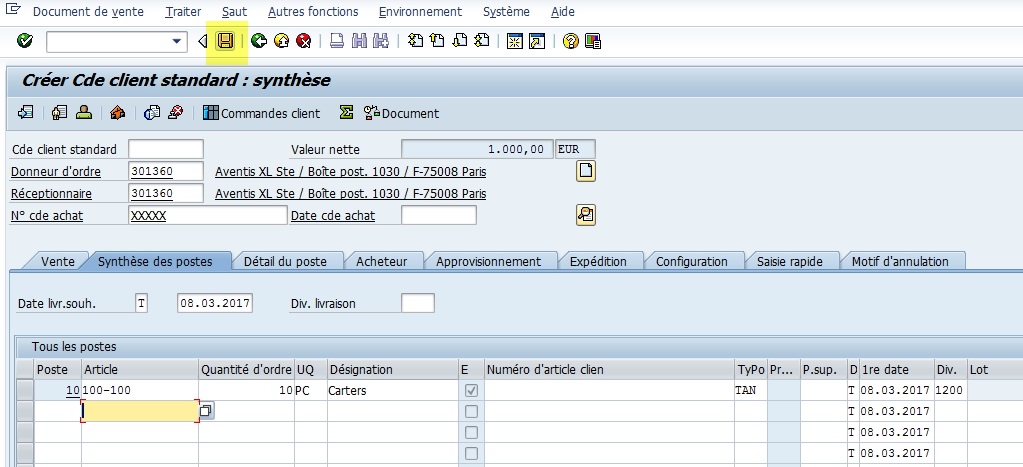
Créer la commande de vente avec le premier poste.
Les informations sur ce poste doivent être complètes.
Enregistrer la commande et récupérer son numéro.
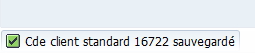
2/ Modifier la commande de vente : Transaction VA02
Aller dans la transaction VA02 avec le numéro de la commande créée précédemment.
En modification : aller dans document de vente -> créer avec référence
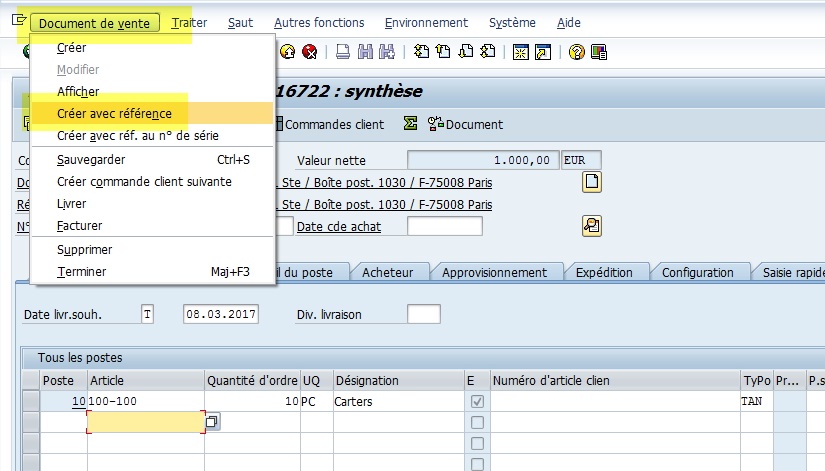
Puis dans l’onglet « Commande client » de la fenêtre SAP :
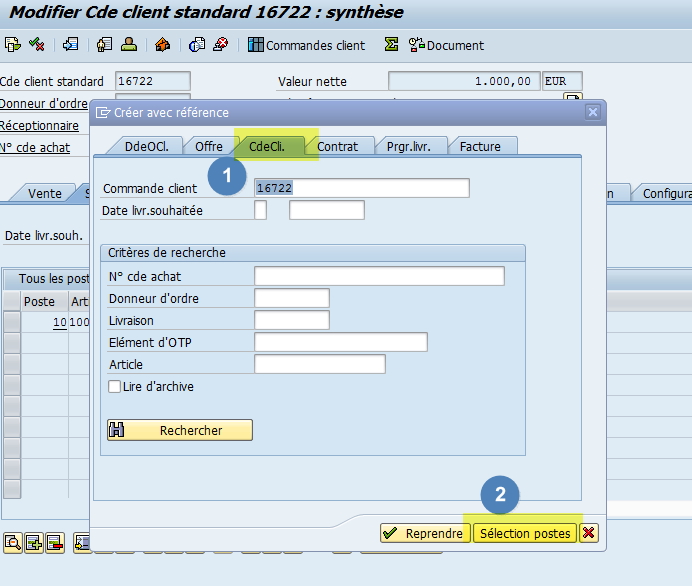
(1) saisir le numéro de la commande actuelle
(2) Cliquer sur le bouton « Sélection postes »
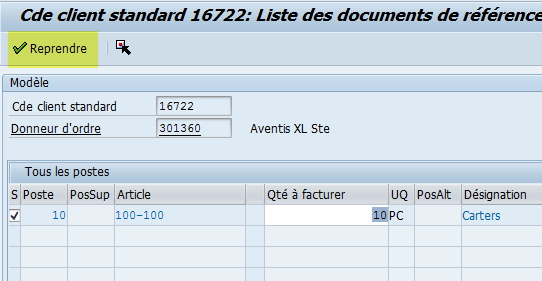
L’écran ci-dessus va apparaitre.
Vérifier que le poste est bien sélectionné puis cliquer sur « Reprendre »
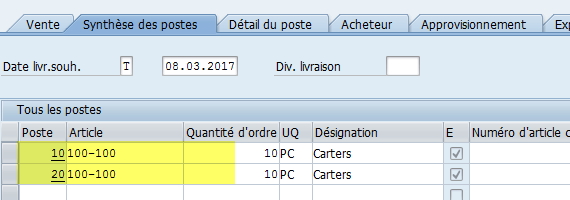
Résultat : le poste est dupliqué.
Puis enregistrer. Attention, à ne pas oublier cette étape.
Puis recommencer la boucle (retour en VA02) : cette fois-ci, on duplique deux postes.
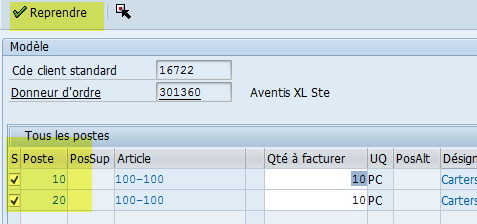
Résultat : 2 postes complémentaires sont créés.
Au début cela est fastidieux. Mais après quelques boucles, on copie beaucoup de postes à la fois.
Cela est pratique si vous avez des commandes client avec de nombreux postes.
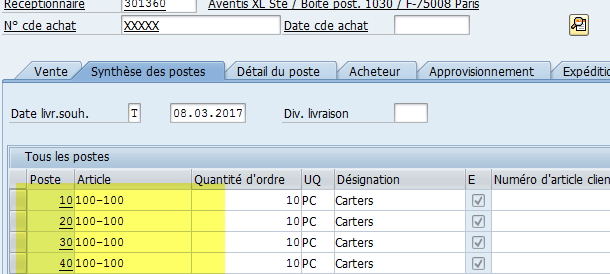
Remarque: aller dans la synthèse des postes pour visualiser plus de postes. Cela améliore l’ergonomie de la transaction.
Voilà, pour cette astuce orientée module SD.
J’espère que cela vous sera utile.
Merci pour votre fidélité.



Bonjour est ce que ca marche car c est les mêmes références, car moi j ai souvent des commandes en excel avec des références différentes er je n arrive pas à faire un copier coller global. Merci merci
Bonsoir,
Non pas forcement. On ne parle pas de copier coller à partir d’Excel dans cet article.
Cela n’est pas trop étonnant que ça ne fonctionne pas.
L’équipe SAPandcO
Bonjour,
Je cherche à modifier le prix net de la commande client est ce que vous avez comment faire svp.
Merci d’avance
Bonjour,
Il faut aller dans l’onglet condition du poste de commande. Souvent la condition prix net est la PR00.
L’équipe SAPandCO
146. Vous êtes en train de saisir une commande client, Une partie des données de la commande est saisie manuellement, d’autres données sont reprises automatiquement à partir de différentes sources
Parmi les affirmations suivantes, lesquelles sont vraies ? (3 réponses)
Fiches infos-achat article fournisseur
Documents précédents
Données de base article
Enregistrement de condition
Données de base fournisseur
Bonjour et merci pour vos tutos. Svp, avez vous la réponse à la question ci-dessus ? (c’est une question d’examen de certification SAP).
B, C, D ?
Bonjour Henri, oui B,C,D semblent les bonnes réponses 🙂
L’équipe SAPandCO
Bonjour,
Lorsqu’une commande client a déjà était saisie, est il possible de lier cette commande à une offre qui n’a pas été lié ? (oublie de vérification au préalable pour convertir une offre en commande)
Bonjour,
Est il possible de definir un tarif à appliquer sur une sélection de poste pour ne pas à avoir à taper le prix à chaque fois par exemple sur 10 postes consecutifs
Bonjour,
Oui, à travers la détermination de prix. Il s’agit de déterminer automatiquement le prix selon des conditions (code article, code client, …)
L’équipe SAPandCO
Bonjour
Comment faire un savoir sur SAP svp ?
Bonjour,
Comment faire pour incrémenter sur un même numéro de commande plusieurs réceptions mais avec une date de livraison différente.
Merci d’avance,
Bonjour,
Il peut y avoir plusieurs réceptions avec chacune sa propre date pour une même commande d’achat.
L’équipe SAPandCO